تثبيت Virtualbox على انظمة التشغيل Windows
السلام عليكم ورحمة الله, في هذه التدوينة سنتعرف على طريقة تثبيت Virtualbox على انظمة التشغيل Windows, لكن قبل البدا نود ان نرحب بزوار موقعنا الاعزاء, مرحبا بكم وبارك الله فيك.
طريقة تثبيت Virtualbox:
1-نتوجه الى مكان تحميل برنامج Virtualbox, ثم ننقر على ايقونة البرنامج مرتين, كما هو موضح في الصورة ادنى.
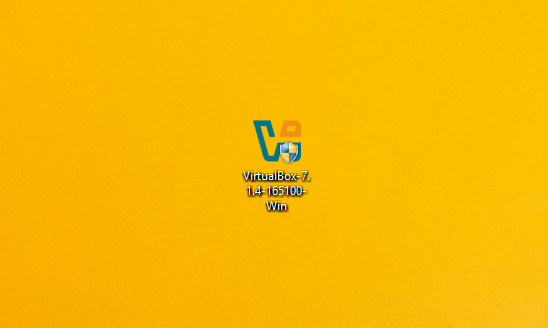
2-بعد ذلك تنبثق لنا نافذة التشغيل كمسؤول ننقر على yes, ثم ننتظر قليلا ريثما تبدا عملية التحميل.
تنبيه: في حالة توقف عملية التثبيت, وظهور هذه النافذة التي يتم عرضها في الصورة ادنى, انت بحاجة الى تثبيت برنامج (microsoft visual c++ 2019), لتثبيت البرنامج انقر هنا.
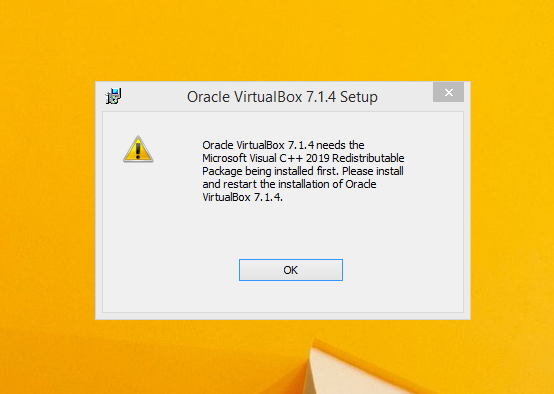
3-الان نقوم بالنقر على التالي كما هو ظاهر في الصورة ادنى.
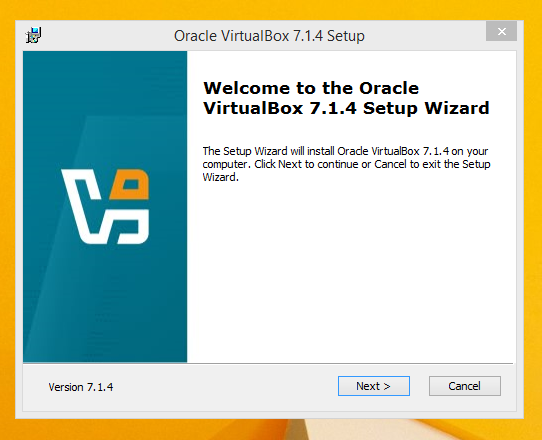
4-نوافق على الشروط ولاحكام, كما هو موضح في الصورة ادنى.
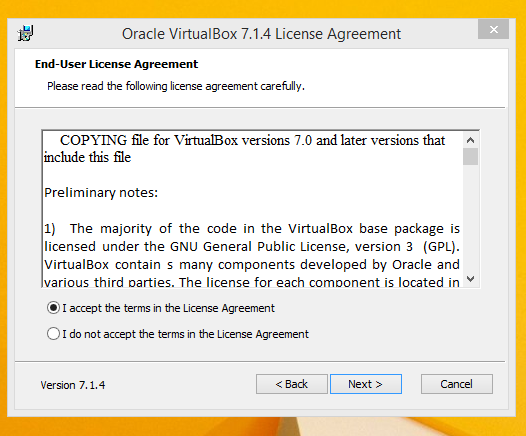
5-ثم ننقر على التالية, بعد ذلك نترك مكان التثبيت كما هو موضح في الصورة ادنى, وننقر على التالي.
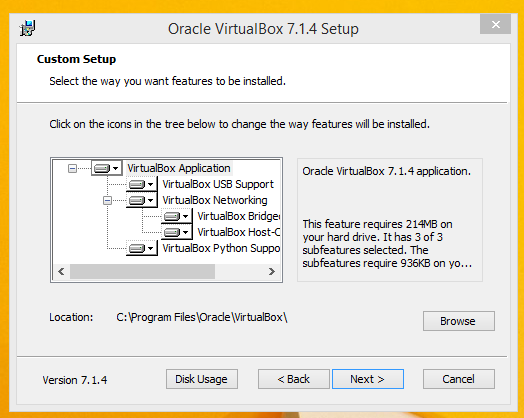
6-بعد ذلك انقر على yes ثم yes مره اخرى, كما هو موضح في الصورتين ادنى.
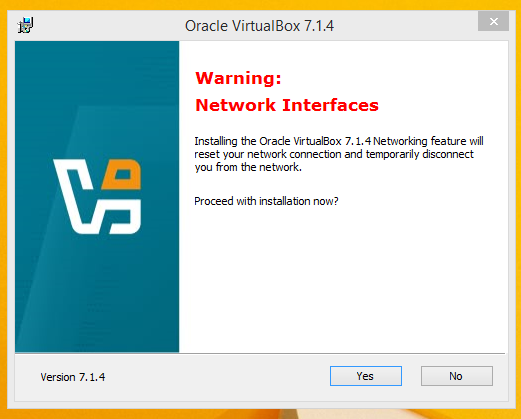
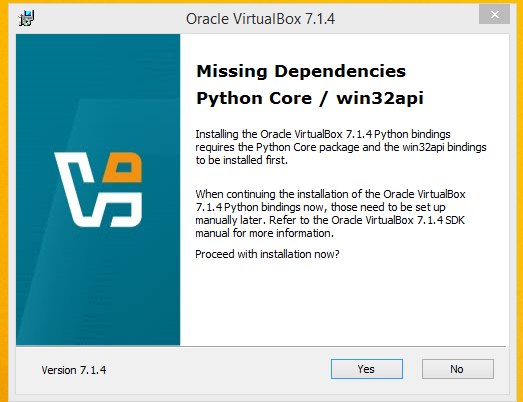
7-نترك الخيارات كما هي موضحه في الصورة ادنى وننقر على التالي.
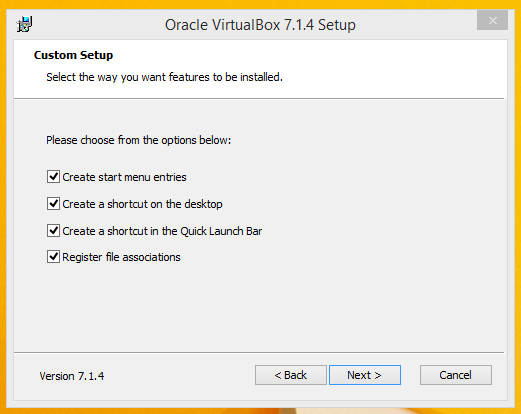
8-اذا انبثقت هذه النافذة التي يتم عرضها في الصورة ادنى, تنقر على install.
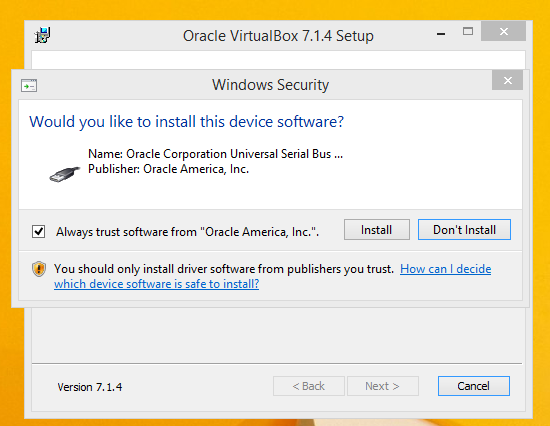
9-نلاحظ انتهاء عملية تثبيت برنامج Virtualbox بنجاح, في الصورة ادنى.
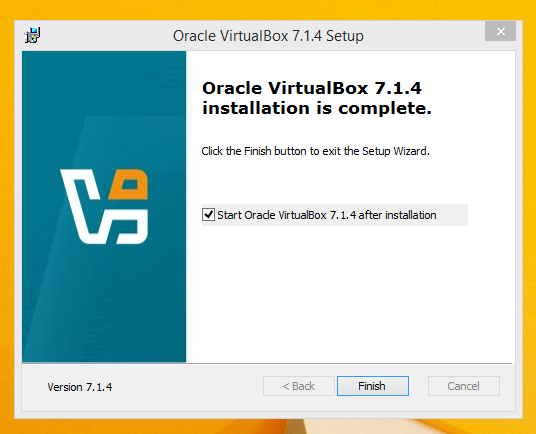
الى هنا نكون قد وصلنا الى نهاية هذه التدوينة, لا تنسوا الدعاء لنا بالهداية والتوفيق, ومشاركة موقعنا على مواقع التواصل الاجتماعي والمنتديات, وسلام عليكم ورحمة الله وبركاته.
تعريف برنامج Virtualbox: برنامج Virtualbox هو عبارة عن برنامج محاكات افتراضي, يسمح لك بتشغيل انظمة التشغيل المتنوعة داخل النظام الاساسي, تم انشاؤه من قبل شركة المانية, ويتم ادارته حاليا من قبل شركة Oracle.